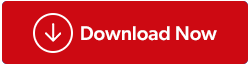他にも強力なツールとなる機能があります。これらについて知るには、Duplicate Photos Fixer のビデオをチェックするか、さらに詳しく読むことができます。
Duplicate Photos Fixer には、重複を自動的にマークし、各グループの 1 つのコピーをチェックしないままにする強力な自動マーク機能があります。この機能は、選択アシスタントの設定に従って機能します。
それで、何を待っているのか、自動マークオプションを使用して優先順位を設定し、重複した画像を削除する方法を学びましょう。

重複画像のスキャンが完了したら。[自動マーク]オプションを使用すると、各グループの 1 つの画像をマークなしのままにして重複画像を選択できます。

自動マーク ルールをカスタマイズするには、選択アシスタントに進む必要があります。これらのルールにより、各グループ内でどの重複画像にマークを付ける必要があるかが決まります。
関連項目:-
Duplicate Photos Fixer で選択アシスタントを使用する方法は?
選択アシスタントを使用するには専門家である必要はなく、初心者でも簡単に使用できます。
選択アシスタントを使用する手順:
- 「選択アシスタント」の横にある「魔法の杖」アイコンをクリックします。

これにより、 [選択の優先度]、[ファイル形式]、[フォルダ] 、 [保護されたフォルダ]などの 4 つの異なるタブのある新しいウィンドウが開きます。

これらのタブを使用して、自動マーク ルールをカスタマイズして、検出された重複画像を自動的にチェックできます。
選択優先度: 重複画像マーキングの優先度をここで設定します。どの基準も使用したくない場合は、チェックを外します。これを行うと、重複した写真はその基準に基づいてマークされなくなります。
ファイル形式: 特定の画像形式に基づいて重複画像をマークする優先順位を設定します。たとえば、.png ファイル形式に自動マークを付けたい場合は、その優先順位を .jpg よりも高く設定する必要があります。これには矢印キーを使用します。

フォルダー:ここでは、優先度の高いフォルダーは自動マークされません。つまり、リストの上位のフォルダーに保存された画像には自動マークが付けられません。

保護されたフォルダー:このセクションに追加されたフォルダーは自動マーキングから除外されます。

これらのオプションを使用すると、自動マーク ルールを設定し、要件に従ってマークされた重複画像を取得できます。
シンプルじゃなかったっけ!
自動マークにより重複画像が検出されたら、「マークを削除」をクリックします。
次に[OK]をクリックして、重複したイメージの削除を確認します。

このようにして、Windows 上で検出された重複イメージを簡単かつ迅速に削除し、ストレージ領域を回復できます。
これらの簡単な手順を使用すると、希望の基準に基づいて重複を削除できます。この製品は、他の製品とは異なり、重複を検出して自動的にマークを付けるためのさまざまなオプションを提供しているため、試してみる価値があります。
さらに、Duplicate Photos Fixer はすべてのプラットフォームで利用できます。つまり、どのプラットフォームを使用していても、Windows、Mac、Android、iOS で使用できるということです。情報がお役に立てば幸いです。コメントを残して、選択アシスタントと重複写真修正機能の自動マーク機能を使用できたかどうかをお知らせください。